在打印Excel表格内容时,为了便于查看和区分各页数据,常常需要让每一张打印纸都显示标题行。这一效果可通过Excel自身的设置操作来轻松实现,以下是具体步骤。
首先,点击【页面设置】选项,不同版本的Excel中,其入口位置可能稍有不同,但通常可以在“页面布局”选项卡或者“文件”菜单下的“打印”相关设置中找到它。
点击进入【页面设置】后,从中找到【打印标题】这一设置板块。在【打印标题】板块里,重点关注【顶端标题行】这一设置项,通过鼠标点击其右侧的选择框,然后在表格中准确选择需要打印的标题行(一般为表格的首行,包含各列的表头信息,具体可根据实际表格情况确定)。
完成标题行的选择后,点击“确定”按钮,这样就完成了设置操作。
最后,按下快捷键Ctrl+P进入打印预览界面查看效果,此时便能看到每一页打印纸上都已经显示出所设置的标题行了,这使得打印出来的文档更清晰、易读,方便后续查看和使用相关数据。
操作动图演示:
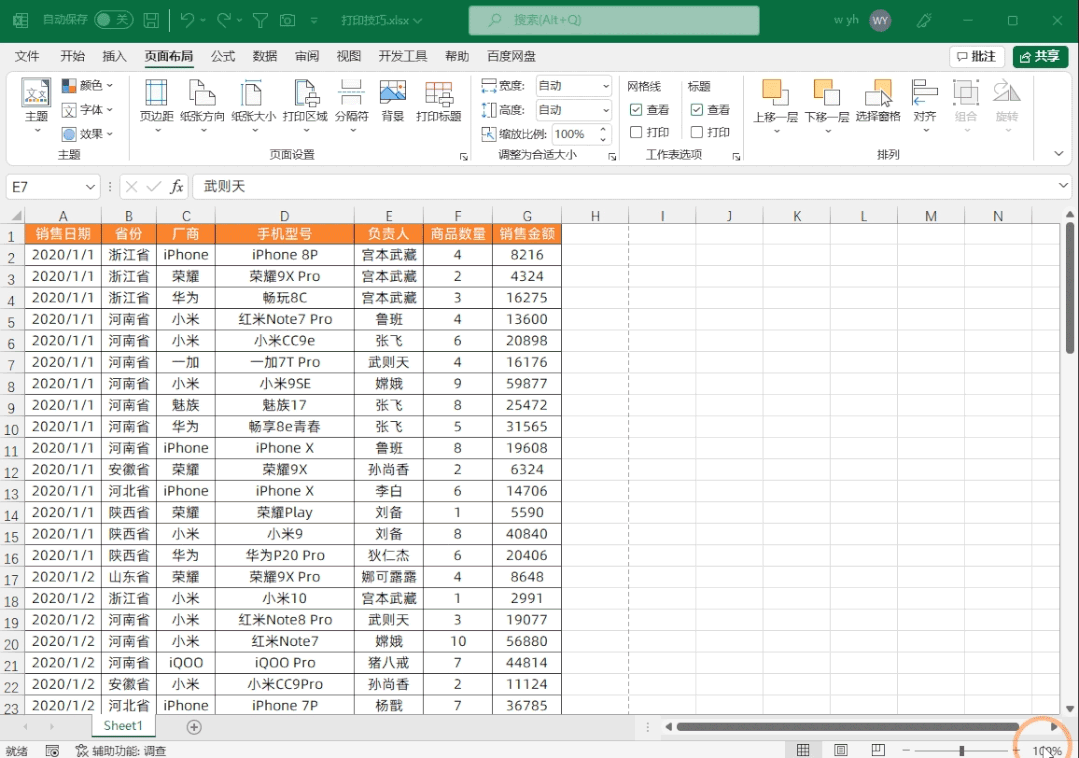
通过以上简单的操作步骤,就能顺利在Excel中实现打印标题行的功能,满足我们日常打印表格时的相应需求。



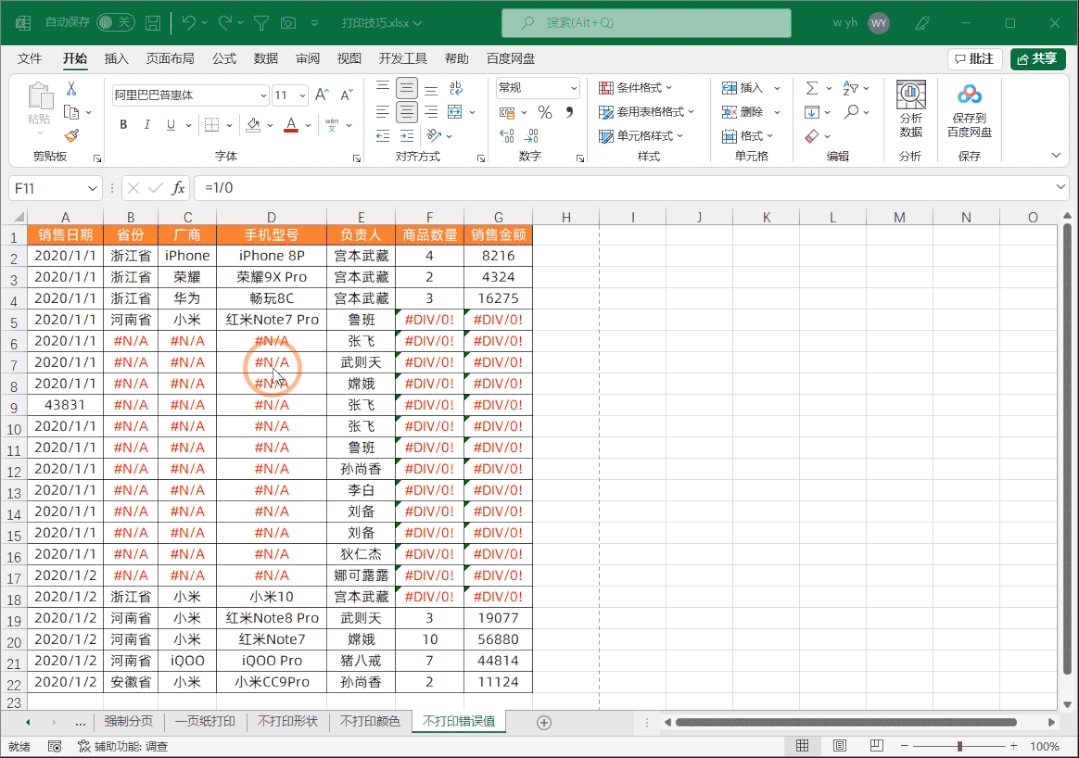

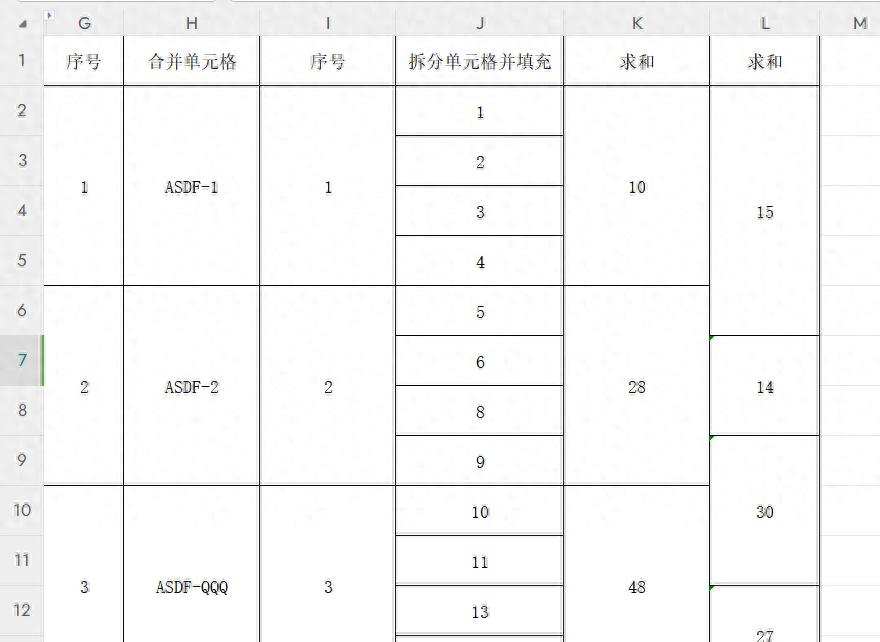
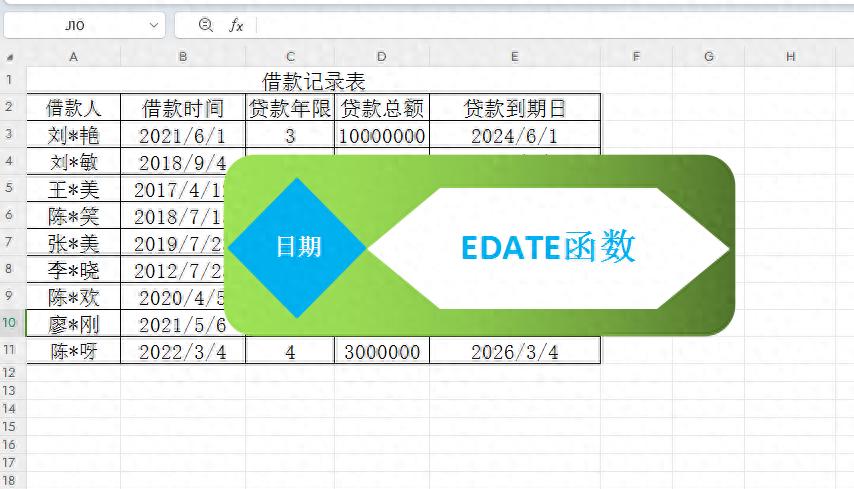

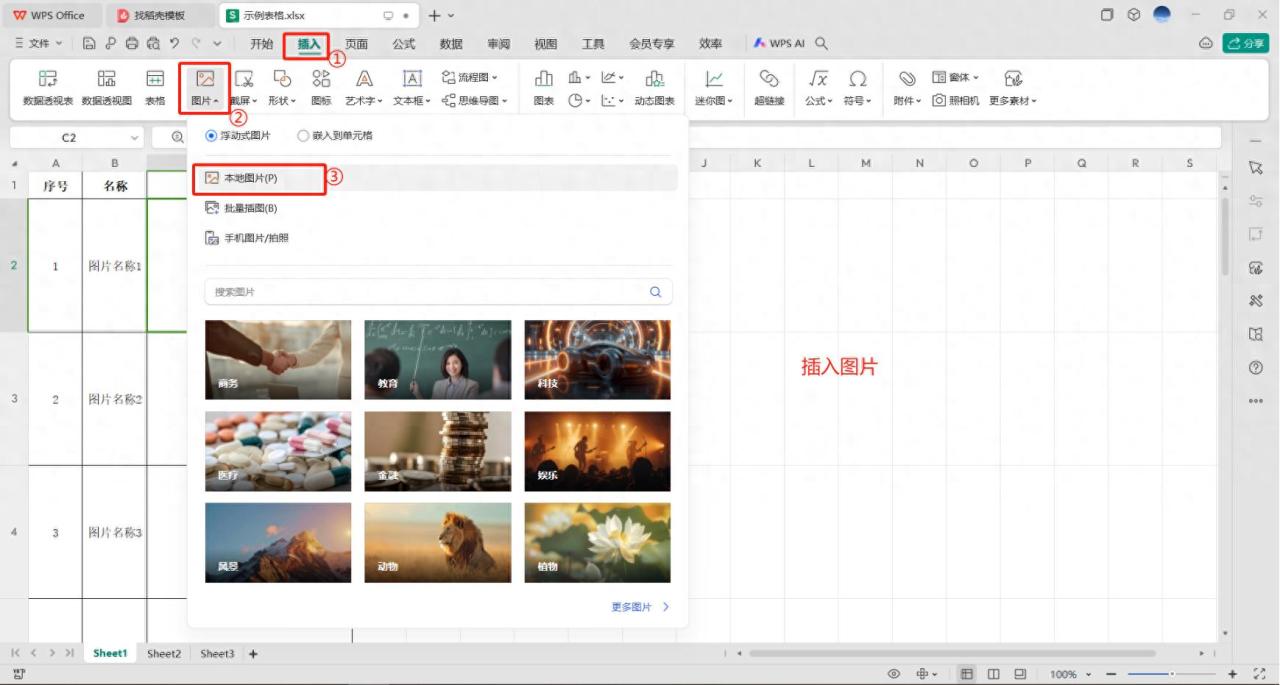
评论 (0)